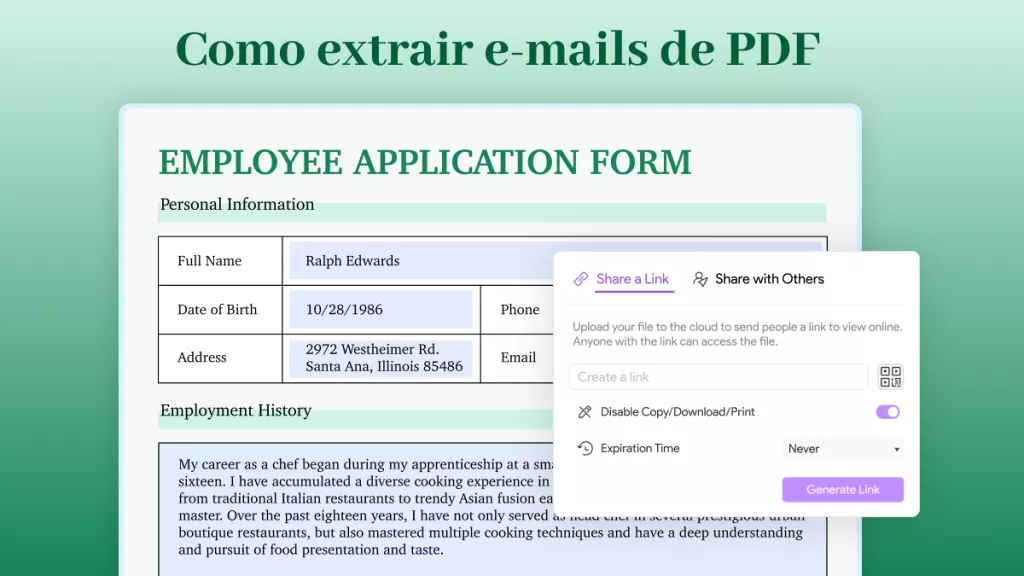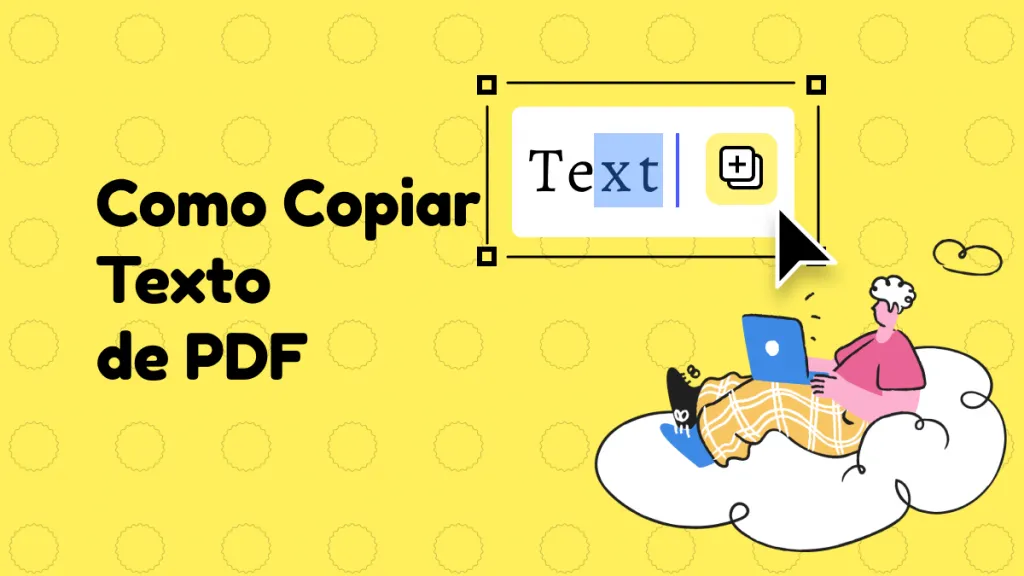Quando se trata de documentação, cometer erros é comum para nós. Os documentos modernos são principalmente compartilhados em formato PDF e contêm muitos visuais e imagens. No entanto, haverá momentos em que você pode desejar substituir uma imagem no documento PDF devido a um erro ao colar a imagem ou por outro motivo. Isso requer uma ferramenta PDF - UPDF para substituir imagem no PDF de forma fácil e rápida.
Windows • macOS • iOS • Android Seguro 100%
Cenários em que você precisa substituir imagem no PDF
A necessidade de substituir imagens em documentos PDF é bastante comum e pode surgir em muitos cenários de edição de PDF do dia a dia. Alguns desses cenários estão listados abaixo:
- Você pode ter colado erroneamente uma imagem incorreta em um documento PDF que precisa ser alterada. Neste caso, você precisa substituir a imagem no documento PDF.
- Neste mundo em rápida mudança, as coisas mudam rapidamente. Quando se trata de plantas de imóveis ou desenhos arquitetônicos, aspectos da imagem podem precisar ser alterados. Isso exigirá que você mude a imagem nos documentos PDF que compartilha com seus clientes. Nessa situação, você precisará de uma ferramenta para substituir imagens em PDF.
- Se você está trabalhando em departamentos de marketing ou vendas, é provável que precise alinhar os documentos de acordo com as campanhas atuais de sua organização. Isso pode exigir que você substitua imagens em documentos PDF que compartilha interna e externamente.
- Os documentos PDF são constantemente revisados em qualquer organização e é óbvio que os revisores fornecem feedback e sugestões para mudanças. Muitas vezes, os revisores podem solicitar que você mude uma imagem no documento PDF. Isso exigirá que você substitua imagens no documento PDF.
A melhor ferramenta para substituir imagens em PDF
Se você está procurando substituir imagens em documentos PDF, UPDF é a sua melhor aposta. É uma ferramenta rápida que permite editar texto, imagens e links em formato PDF. Este software de nível industrial é uma ferramenta muito poderosa que ajuda você a realizar quase qualquer ação que deseja com um documento PDF.
Windows • macOS • iOS • Android Seguro 100%

Esta ferramenta moderna permite editar imagens em PDF em movimento de forma muito fácil e rápida. Você pode redimensionar, reposicionar, substituir, copiar, excluir ou cortar as imagens em um documento PDF. Todas essas ações requerem uma curva de aprendizado horizontal. A interface da ferramenta é extremamente intuitiva e vem com diretrizes úteis de encaixe.
- Esta ferramenta também pode ajudá-lo a organizar páginas em PDF muito facilmente. Você pode reordenar, adicionar, excluir ou girar páginas dentro de um documento PDF.
- Ela ganhou imensa popularidade desde o seu lançamento, pois permite visualizar e editar PDF facilmente.
- Também é possível anotar um documento PDF usando esta ferramenta.
- A cereja do bolo desta ferramenta é que ela funciona perfeitamente para arquivos pequenos e grandes.
- Você pode usá-la para converter arquivos PDF em outros formatos de arquivo, como Word, Excel, PowerPoint, etc.
- O novo recurso OCR lançado permite aos usuários transformar
- PDFs digitalizados em PDFs pesquisáveis e editáveis.
- Está disponível nos sistemas operacionais Windows, Mac, iOS e Android e tem ótimas críticas a seu favor.
Como substituir a imagem em PDF no Windows
Se você está procurando substituir uma imagem em PDF no Windows, siga as etapas abaixo:
Etapa 1 - Abra um PDF
Inicie o aplicativo UPDF em seu sistema e clique no botão "Abrir arquivo" que aparece na interface principal do aplicativo. Este botão abre uma janela a partir da qual você pode selecionar o arquivo PDF no qual deseja substituir uma imagem.
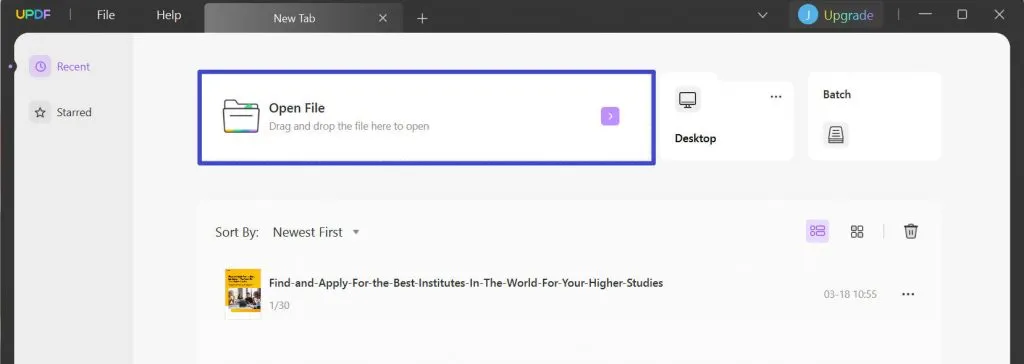
Etapa 2 - Modo de edição
Você pode clicar no botão "Editar PDF" para entrar no modo de edição. Este botão aparece na barra lateral esquerda.
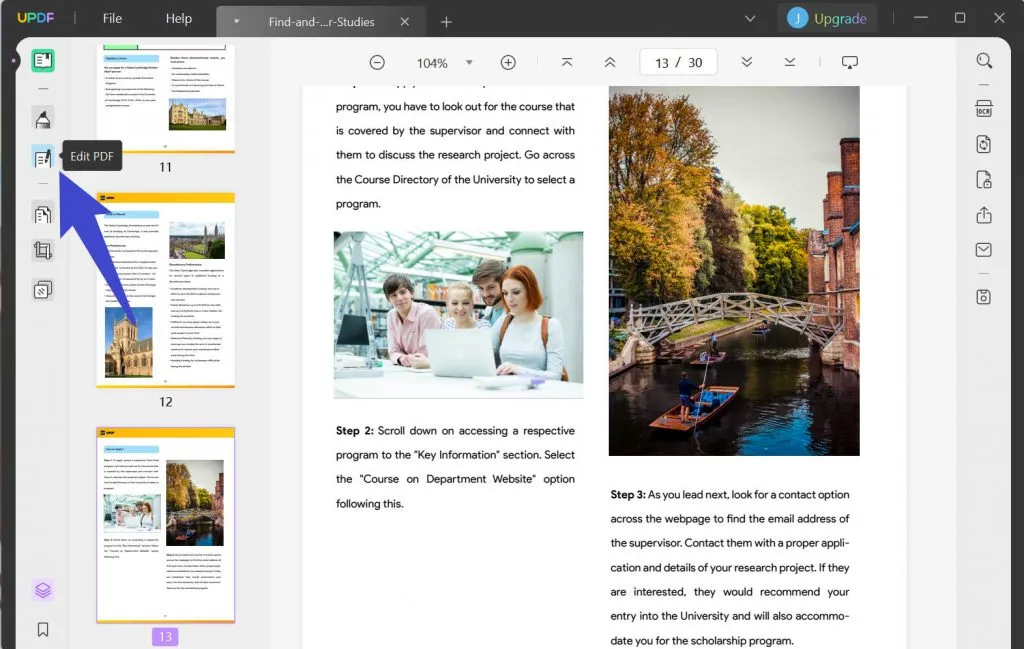
Etapa 3 - Como posso substituir a imagem em PDF
Agora você pode facilmente substituir imagens em documentos PDF. Depois de entrar no modo de edição, selecione a imagem clicando nela. Você verá uma borda roxa, o que significa que você selecionou a imagem. Você verá que existem vários ícones para editar a imagem. Selecione o ícone "Substituir imagem". Alternativamente, você também pode clicar com o botão direito na imagem e selecionar "Substituir imagem".
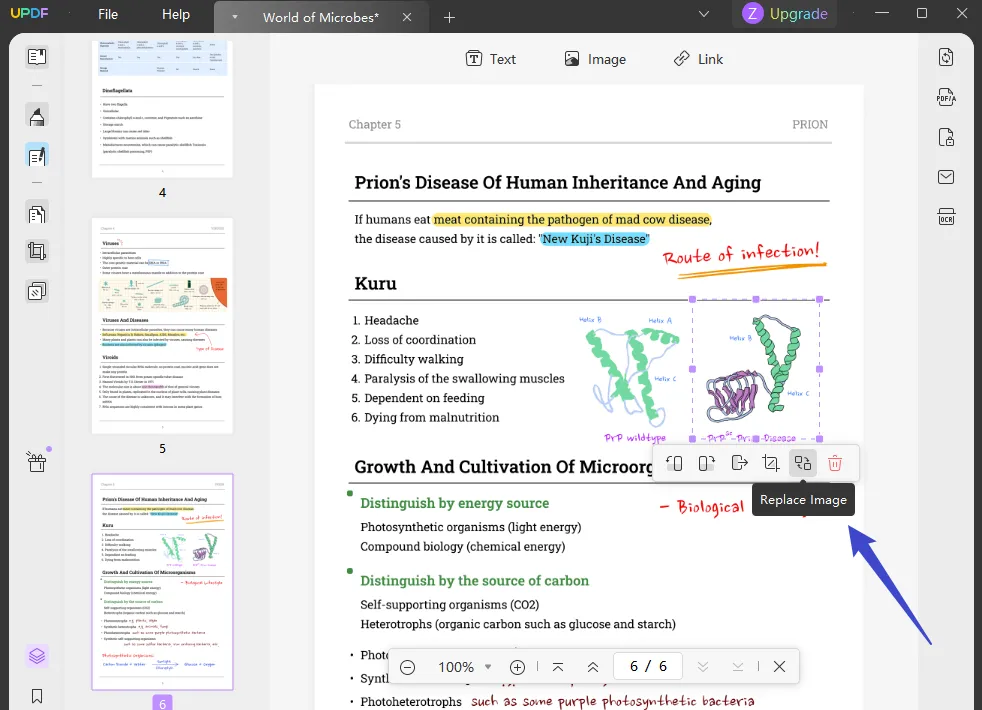
Agora você verá uma janela para selecionar a imagem para substituir a imagem atual em PDF.
Windows • macOS • iOS • Android Seguro 100%
Como substituir imagens de PDF no Mac com três métodos
Esta ferramenta oferece a opção de substituir imagens de um documento PDF facilmente. Isso pode ser feito com três técnicas diferentes que são reconhecidas e incentivadas pela UPDF. Vamos examinar esses métodos em detalhes:
Método 1. Usando o ícone "Substituir imagem"
Etapa 1: Acesse o modo de edição
Ao abrir um documento PDF no UPDF para Mac, vá para a seção "Editar PDF" à esquerda.
Etapa 2: Selecione a imagem
Navegue até a imagem que você deseja substituir. Selecione a imagem e passe o cursor sobre ela para exibir um painel na parte superior ou inferior.
Etapa 3: Substitua a imagem no PDF
Clique no botão "Substituir imagem" para mudar a imagem do documento PDF pela sua opção.
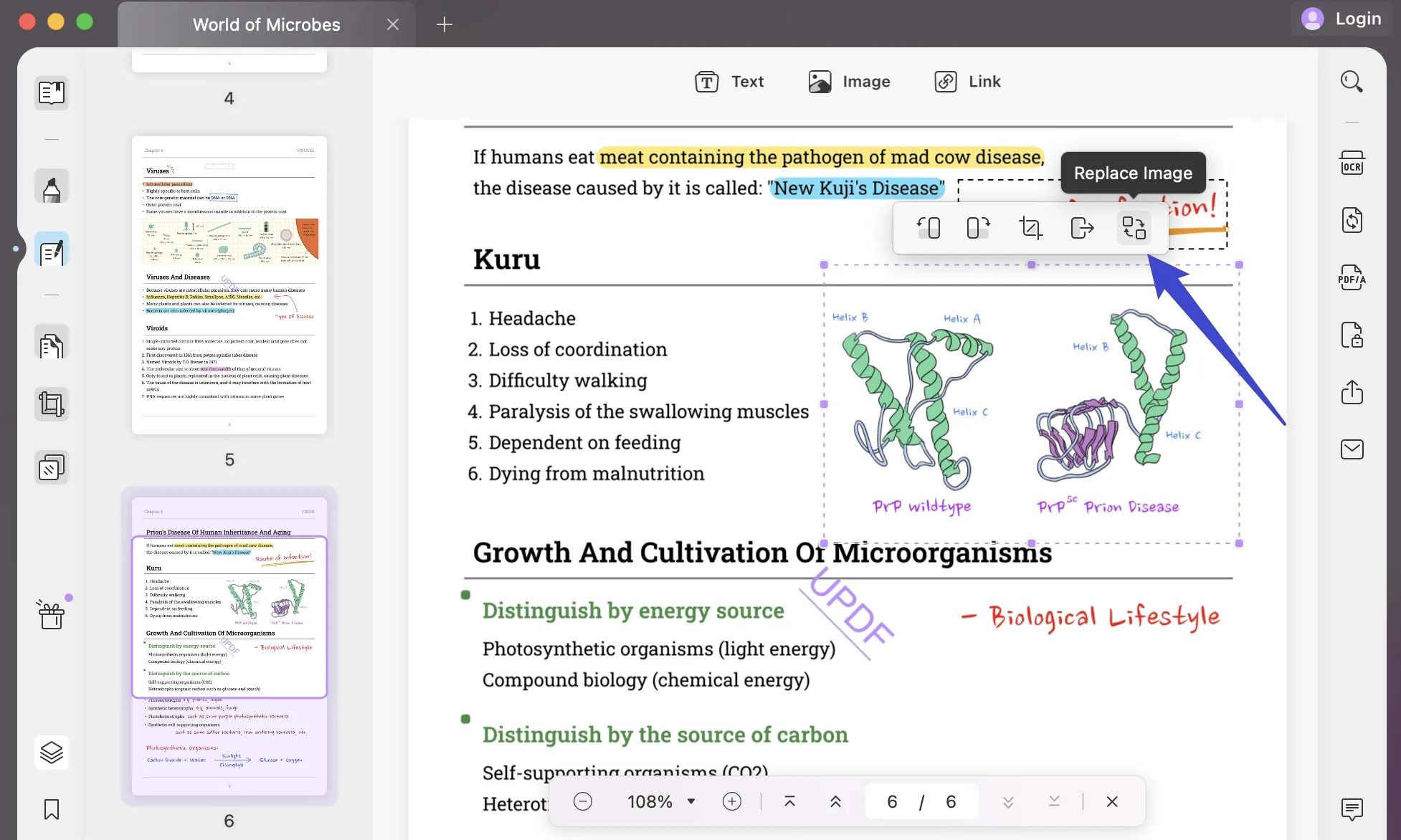
Método 2. Usando a opção "Clique com o botão direito"
- Com o documento aberto, selecione a guia "Editar PDF" à esquerda.
- Vá para selecionar a imagem que deve ser substituída e clique com o botão direito nela.
- Selecione a opção "Substituir imagem" no menu suspenso e especifique qual imagem você deseja substituir.
Este método também funciona no sistema Windows, você pode tentar usá-lo também!
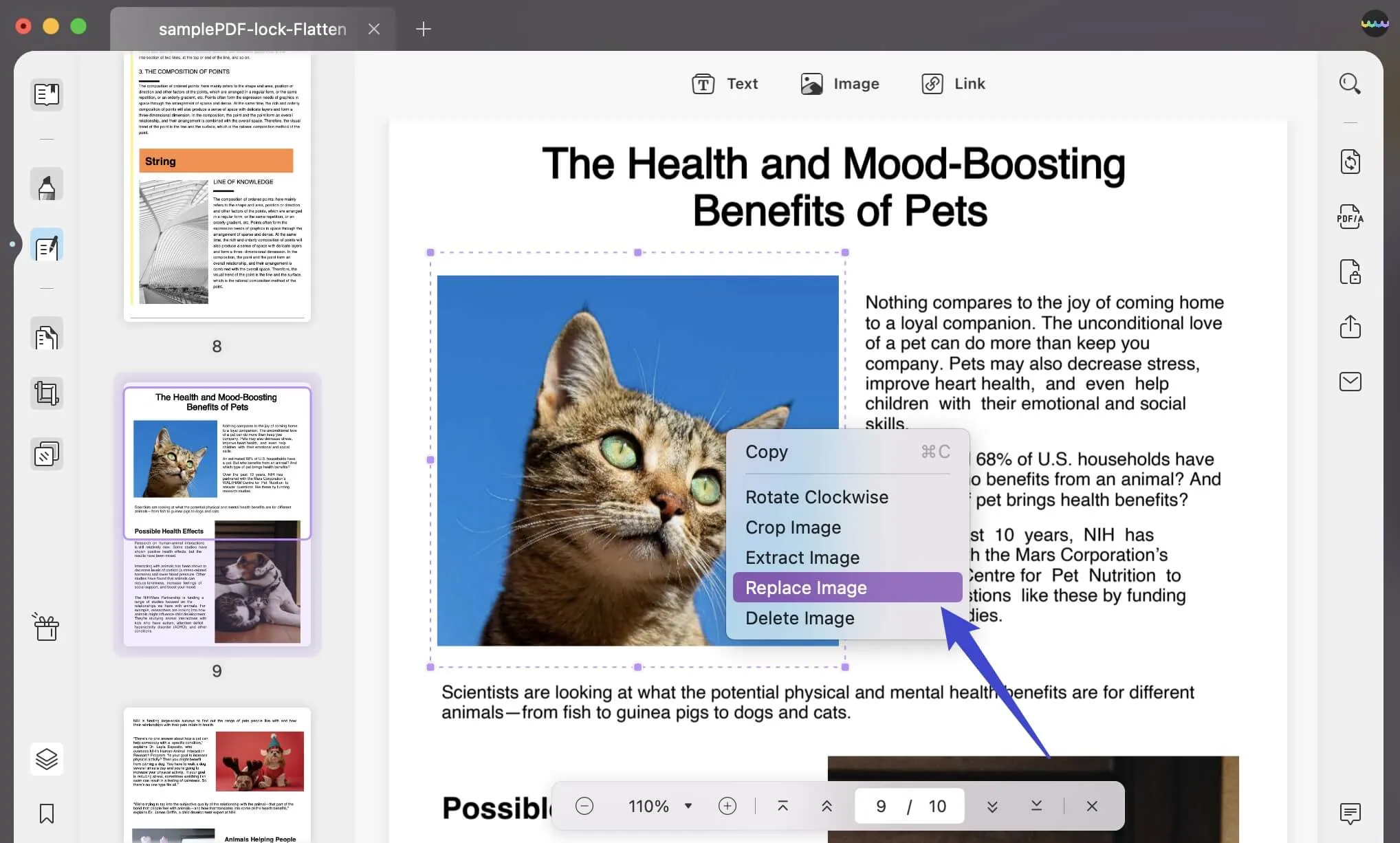
Método 3. Usando a opção de arrastar e soltar
- Para usar a opção de arrastar e soltar para substituir a imagem, você precisa selecionar a imagem que deseja substituir.
- Agora, arraste e solte a nova imagem na imagem antiga. UPDF irá ajudá-lo a substituí-la imediatamente.
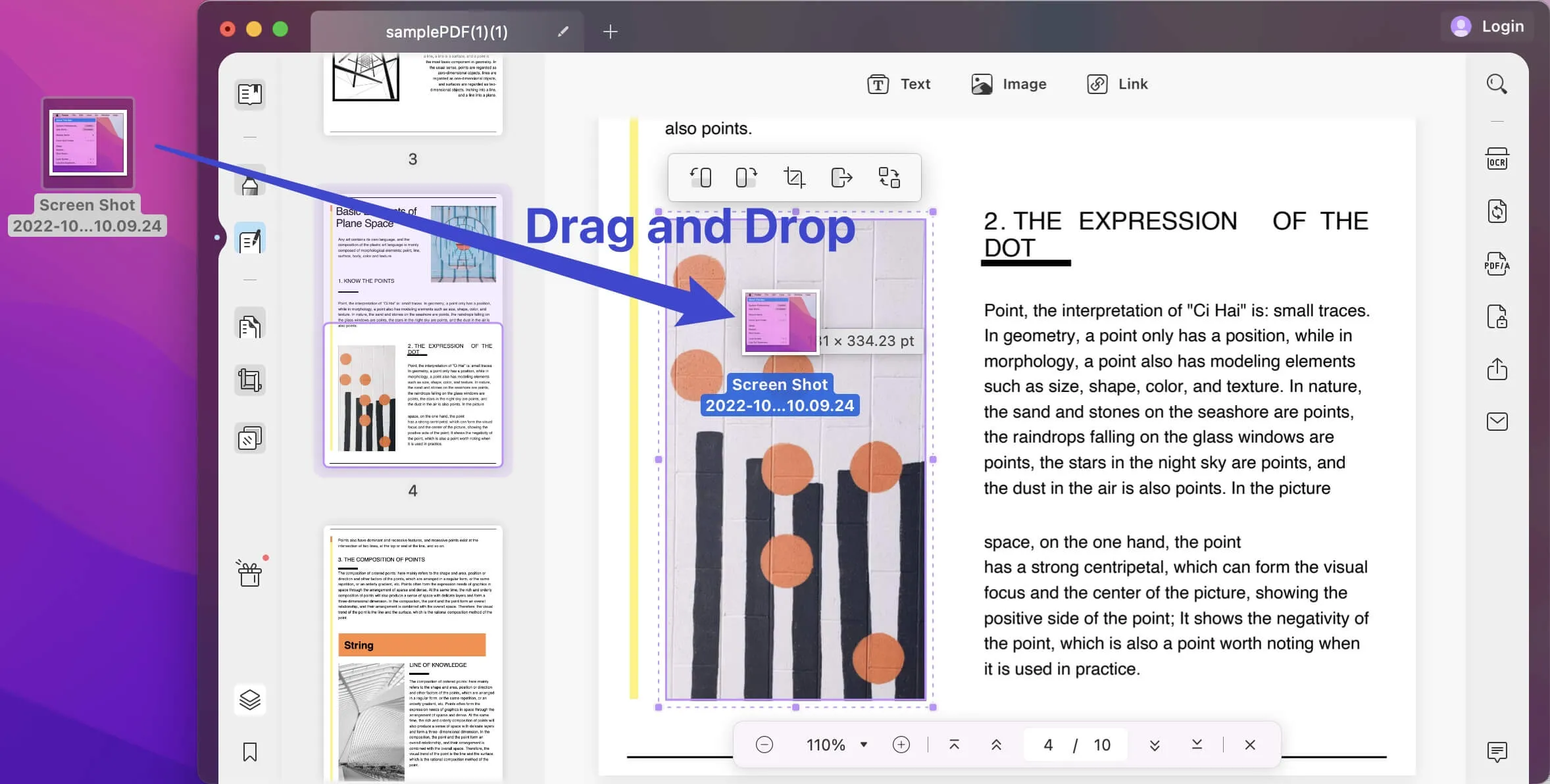
Conclusion
De fato, existem várias maneiras de substituir imagens em PDFs. UPDF é o editor de imagem PDF perfeito, que é extremamente econômico e produz resultados de altíssima qualidade. Além das opções de edição de PDF, ele também oferece recursos avançados como proteção por senha, conversão e recursos de OCR, o que o torna a ferramenta mais superior disponível no Windows e Mac. O que você ainda está esperando? Baixe o UPDF hoje e aproveite a incrível jornada com ele!
Windows • macOS • iOS • Android Seguro 100%
 UPDF
UPDF
 UPDF para Windows
UPDF para Windows UPDF para Mac
UPDF para Mac UPDF para iPhone/iPad
UPDF para iPhone/iPad UPDF para Android
UPDF para Android UPDF AI Online
UPDF AI Online UPDF Sign
UPDF Sign Ler PDF
Ler PDF Anotar PDF
Anotar PDF Editar PDF
Editar PDF Converter PDF
Converter PDF Criar PDF
Criar PDF Compactar PDF
Compactar PDF Organizar PDF
Organizar PDF Mesclar PDF
Mesclar PDF Dividir PDF
Dividir PDF Cortar PDF
Cortar PDF Excluir páginas PDF
Excluir páginas PDF Girar PDF
Girar PDF Assinar PDF
Assinar PDF Formulário PDF
Formulário PDF Compare PDFs
Compare PDFs Proteger PDF
Proteger PDF Imprimir PDF
Imprimir PDF Processo em Lote
Processo em Lote OCR
OCR UPDF Cloud
UPDF Cloud Sobre o UPDF AI
Sobre o UPDF AI Soluções UPDF AI
Soluções UPDF AI Guia do Usuário de IA
Guia do Usuário de IA Perguntas Frequentes
Perguntas Frequentes Resumir PDF
Resumir PDF Traduzir PDF
Traduzir PDF Explicar o PDF
Explicar o PDF Converse com o PDF
Converse com o PDF Converse com a imagem
Converse com a imagem PDF para Mapa Mental
PDF para Mapa Mental Converse com IA
Converse com IA Guia do Usuário
Guia do Usuário Especificações Técnicas
Especificações Técnicas Atualizações
Atualizações Perguntas Frequentes
Perguntas Frequentes Truques do UPDF
Truques do UPDF Blog
Blog Redação
Redação Avaliações do UPDF
Avaliações do UPDF Centro de Download
Centro de Download Contate-nos
Contate-nos